Tính năng thu hồi tin nhắn đã gửi trên Facebook là một tính năng khá là hay mà Facebook ra mắt cách đây không lâu. Tuy nhiên, cách lấy lại tin nhắn bị gỡ không phải là điều không thể
Tính năng này cho phép người dùng gỡ đi tin nhắn họ đã gửi cho một tài khoản khác, tài khoản đó sẽ không thể xem lại cũng như biết được nội dung đoạn tin nhắn đã gỡ là gì nữa.
Tuy nhiên, bài viết này sẽ chia sẻ cho các bạn cách để xem lại nội dung đoạn tin nhắn đã gỡ (thu hồi) đó. Chúng ta sẽ dùng đến một tiện ích mang tên History Remove Messenger do KB2A Team phát triển.
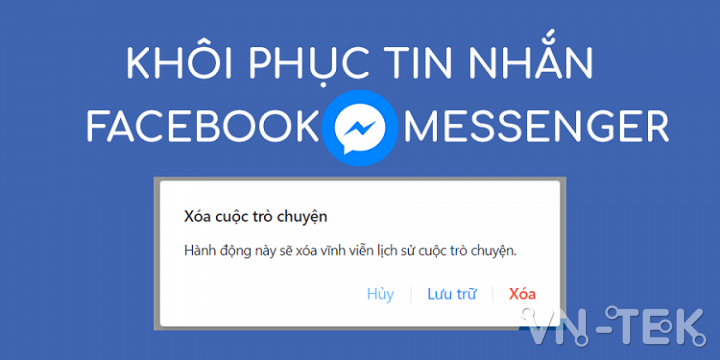
Tiện ích này của bạn trẻ Việt Nam phát triển và cực kỳ an toàn. History Remove Messenger cho phép chúng ta có thể xem lại được những nội dung đã thu hồi, bao gồm:
Các địa chỉ URL.
Các hình ảnh, Video.
Các đoạn tin nhắn văn bản.
Các sticker, biểu tượng cảm xúc..
Lưu ý: Chúng ta chỉ xem lại được những tin nhắn đã gỡ sau khi chúng ta cài đặt tiện ích này thôi nhé. Các tin nhắn đã gỡ trước khi cài đặt tiện ích thì sẽ không thể xem được. Okay, bây giờ mời các bạn cùng mình trải nghiệm ngay nhé !
Làm thế nào để xem lại các tin nhắn Facebook đã bị gỡ?
+ Bước 1: Các bạn truy cập địa chỉ tại đây hoặc tại đây để tải tiện ích về.
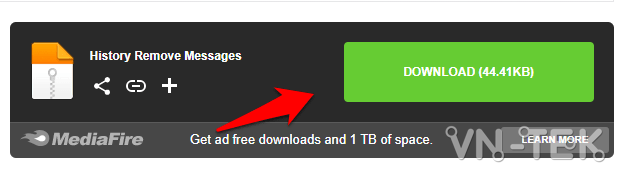
+ Bước 2: Sau khi tải về xong, các bạn hãy giải nén nó ra và để đó để lát nữa chúng ta sẽ sử dụng ở bước sau.
+ Bước 3: Các bạn mở Google Chrome lên => và truy cập vào địa chỉ: chrome://extensions => Sau đó các bạn hãy bật chế độ Developer mode lên.
Ngoài Chrome ra, các bạn có thể sử dụng tiện ích này đối với các trình duyệt web sử dụng nhân Chromium cũng được nhé.
+ Bước 4: Tiếp theo các bạn nhấn chọn Load unpacked => và sau đó tìm đến thư mục tiện ích vừa giải nén và chọn Select Folder.
+ Bước 5: Sau khi cài đặt tiện ích thành công. Các bạn hãy copy ID của tiện ích như hình dưới.
+ Bước 6: Các bạn tìm đến File util.js trong thư mục tiện ích đã giải nén => nhấn chọn nó và phải chuột chọn Edit.
+ Bước 7: Bạn hãy dán ID mà bạn vừa copy vào mục ID như hình dưới. Nhớ nhấn CTRL + S để lưu lại File vừa thay đổi nhé bạn.
+ Bước 8: Quay lại phần quản lý tiện ích và nhấn Refresh lại tiện ích.
Bây giờ chúng ta thử kiểm tra tiện ích hoạt động có tốt không nhé. Mình đã gửi 1 tin nhắn cho tài khoản Facebook phụ và mình đã gỡ tin nhắn đó.

Sau đó mình đăng nhập Facebook phụ thì thấy đoạn tin nhắn đã bị gỡ và hiện tại thì từ Facebook phụ mình chưa biết nội dung đoạn tin nhắn.
Bây giờ mình truy cập vào tiện ích đã cài đặt như hình dưới.
Và kết quả từ Facebook phụ mình đã biết được nội dung đoạn tin nhắn đã bị gỡ. Có đầy đủ thông tin ngày và giờ đoạn tin được gửi. Thật là tuyệt vời phải không nào các bạn


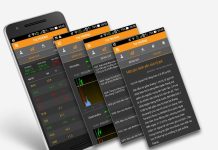












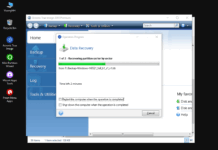

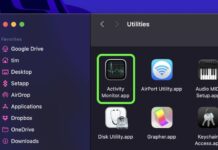

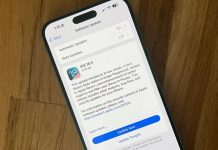






![[Google Drive] Win 7 64bit ghost full Soft và Driver 2017](https://vn-tek.com/wp-content/uploads/2017/11/ghost-win-7-da-cau-hinh-218x150.jpg)







![[Google Drive] Win 7 64bit ghost full Soft và Driver 2017](https://vn-tek.com/wp-content/uploads/2017/11/ghost-win-7-da-cau-hinh-100x70.jpg)




